Kontrola pevného disku na chyby a špatné bloky
Pevný disk (HDD) je nejdůležitějším prvkem počítače, na kterém jsou uloženy všechny potřebné informace, programy a uživatelské soubory. Stejně jako každá jiná součást se i pevný disk časem opotřebuje, naruší se jeho normální provoz a začnou docházet k poruchám. Spolu s fyzickým opotřebením, které vede ke vzniku tzv. vadných sektorů (špatných bloků), často vznikají logické chyby spojené se systémem souborů, indexy a hlavní tabulkou souborů.
V současné době možná nepozorujete žádné problémy s pevným diskem, ale to nezaručuje, že jednoho dne pevný disk nezemře. Proto je důležité pravidelně (jednou nebo dvakrát ročně) kontrolovat pevný disk, zda neobsahuje chyby a vadné sektory, které vyžadují opravu. Pravidelný monitoring vám umožní sledovat stav média a včas reagovat na změny jeho stavu. Samozřejmě byste neměli zanedbávat tak osvědčený způsob ochrany informací, jako je zálohování. Nejcennější data musí být duplikována na záložní úložné zařízení.
Příznaky selhání pevného disku
Ve většině případů HDD fungují hladce několik let, aniž by vyžadovaly zvláštní pozornost. V případě nesprávného provozu (fyzický vliv, nedostatečné chlazení) se však zdroje paměťového média výrazně snižují. Ve vzácných situacích může dojít k výrobní vadě nebo náhlé poruše.
Závady na pevném disku mohou být indikovány příliš dlouhým načítáním operačního systému, nepřiměřeným mizením souborů a složek a pomalým spouštěním aplikací. Zjevnými příznaky ztráty funkčnosti pevného disku jsou zpomalení programů a dlouhé doby kopírování souborů. Pokud počítač neustále visí a nepomáhá nic jiného než restartování, pak by v procesu identifikace příčin měla být prvním bodem kontrola pevného disku.
Použití standardních nástrojů Windows 7/10
Média můžete otestovat pomocí standardních nástrojů Windows. Nejjednodušší způsob je vybrat požadovaný pevný disk v Průzkumníkovi, kliknout na něj pravým tlačítkem a přejít na kartu „Služba“.
Dále klikněte na tlačítko „Spustit kontrolu“ a v okně, které se otevře, nastavte parametry kontroly. Pokud jsou zaškrtnuta obě políčka, systém Windows během diagnostiky automaticky opraví všechny systémové chyby a obnoví poškozené sektory.

Výsledky auditu najdete ve zprávě.

Příkazový řádek
Pomocí tohoto nástroje můžete také auditovat svůj pevný disk chkdsk volaného z příkazového řádku. Ve skutečnosti se taková kontrola nebude příliš lišit od výše uvedené možnosti.
Spusťte tedy příkazový řádek výběrem požadované položky nabídky Start. Poté do okna zadejte příkaz: chkdsk G: /f /r
- G – název testovaného pevného disku (vyberte disk, který budete kontrolovat);
- f – kontrola a oprava chyb;
- r – detekce a obnova vadných sektorů.

Během diagnostiky se zobrazí všechny informace o nalezených chybách a vadných sektorech.

Programy třetích stran pro kontrolu pevného disku
Existuje mnoho programů a utilit pro hledání vadných sektorů a opravu chyb HDD. Uvedeme jen ty nejznámější.
Viktorie
Snad nejoblíbenější nástroj pro kontrolu pevného disku. Program lze spustit jak v systému Windows, tak v režimu DOS ze spouštěcí jednotky USB flash.
Rozhraní nabízí pět záložek: Standardní, SMART, Testy, Pokročilé a Nastavení. Nejprve přejděte do sekce Standard, kde v seznamu zařízení vybereme pevný disk, o který máme zájem. Oblast Drive passport zobrazí základní informace o HDD.

Dále vyberte kartu CHYTRÝ a stiskněte tlačítko „Get SMART“. SMART (Self-Monitoring, Analisys and Reporting Technology) je technologie vlastního monitorování pevného disku. Tito. Pevný disk během provozu monitoruje svůj provoz a zaznamenává informace o sadě parametrů, které umožňují posoudit stav média. Právě tyto servisní informace se snažíme získat.
Po kliknutí na „Get SMART“ se napravo od tlačítka objeví buď nápis GOOD na zeleném pozadí, nebo nápis BAD!. na červenou. Druhá možnost bude indikovat, že médium je v nevyhovujícím stavu a s největší pravděpodobností bude nutné vyměnit. Pro podrobnější studium SMART statistik věnujme pozornost seznamu parametrů vlevo. Zde nás zajímá především atribut 5 Počet přerozdělených sektorů, udávající počet přemapovaných sektorů. Pokud je jich příliš mnoho, disk se začal „drolit“, to znamená, že jeho povrch rychle degraduje a je naléhavé vytvořit kopii všech dat. V tomto případě nemá smysl obnovovat pevný disk.

Kapitola Testy umožňuje zkontrolovat na pevném disku chybné sektory a také se pokusit „vyléčit“ nebo znovu přiřadit nečitelné bloky. Pro jednoduché testování pevného disku nastavte přepínač na Ignorovat a spusťte test tlačítkem Start. Zdraví sektoru se posuzuje měřením doby odezvy. Čím menší, tím lepší. Každý rozsah doby odezvy má svůj vlastní barevný kód. Nejpomalejší bloky jsou označeny zelenou, oranžovou a červenou barvou. Sektory, které nebylo možné přečíst vůbec, jsou označeny modře. Pokud existuje velký počet „pomalých“ a nečitelných bloků, měl by být pevný disk vyměněn.

Program Victoria vám umožňuje obnovit chybné sektory, ale nebudeme zvažovat všechny nuance postupu. Navíc „úprava“ často přispívá pouze k mírnému prodloužení životnosti paměťového média. Chcete-li znovu přiřadit špatné bloky, proveďte kontrolu se zapnutým režimem Přemapovat. Pokud byla obnova úspěšná, nespěchejte se radovat. Opakovaná diagnostika disku po určité době provozu. Vzhled nových špatných bloků bude znamenat, že degradace pevného disku je nevratná a je čas najít náhradu.
HDDScan
Toto je další užitečný program pro identifikaci problémů s pevným diskem. Po spuštění aplikace vyberte v seznamu Select Drive disk, který je třeba zkontrolovat.

Níže klikneme na tlačítko "S.M.A.R.T." a seznámit se s poskytnutou zprávou.

Nyní pojďme diagnostikovat povrch disku. Klikněte na kulaté tlačítko napravo od rozevíracího seznamu médií a v nabídce, která se otevře, vyberte Testy povrchu.


Klikněte na tlačítko Přidat test, čímž přidáte test do seznamu a spustíte jeho provádění.

Informace o průběhu testování můžete získat v režimech Graf, Mapa a Report. Všechny bloky jsou také rozděleny do skupin s odpovídajícím barevným označením v závislosti na době přístupu.


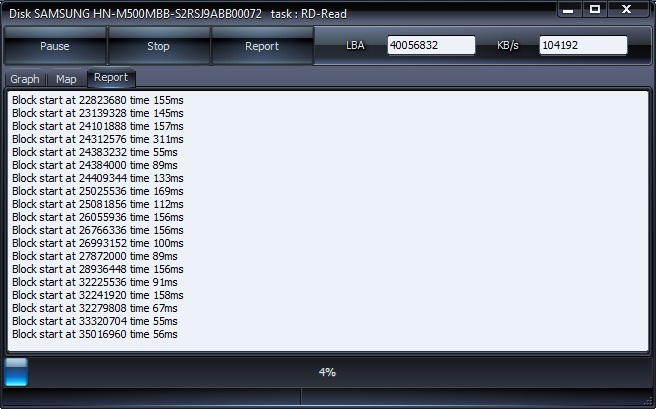
Na konci je vygenerována závěrečná zpráva.

Možná je to vše, co jsme vám chtěli říci o metodách kontroly funkčnosti pevného disku počítače. Doufáme, že poskytnuté informace budou pro vás užitečné a pomohou vám zachránit důležitá data.
